Microsoft Excel で作成したスプレッドシートのデータを図面内の表にリンクします。
DATALINK[データリンク マネージャ] (コマンド) 検索
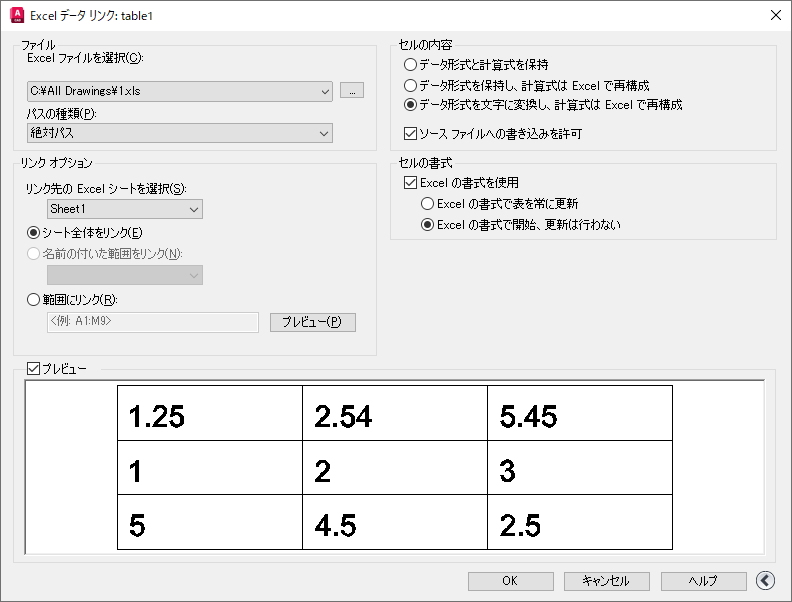
オプション
次のオプションが表示されます。
[ファイル]
データ リンクを作成するファイルとファイル パスを指定します。
- Excel ファイルを選択
-
Microsoft XLS、XLSX、または CSV ファイルと図面との間で確立されたリンクを選択できます。このドロップダウン リストの一番下に表示される[ファイルを参照]を選択することで、データ リンクを作成する XLS、XLSX、または CSV ファイルを新たに選択できます。
[...]ボタンをクリックすると、ユーザのコンピュータにある別の Microsoft Excel ファイルを参照できます。
- [パスの種類]
-
上で指定したファイルの検出に使用するパスを決定します。パスのオプションには、[絶対パス]、[相対パス]、[パスなし]の 3 種類があります。
- [絶対パス]。上で指定したファイルの絶対パスを使用します。絶対パスには、リンクする Microsoft Excel ファイルが格納されているルート フォルダおよびすべてのサブフォルダが含まれます。
- [相対パス]。現在の図面ファイルに対する相対パスを使用して、リンクする Microsoft Excel ファイルを参照します。相対パスを使用するには、リンクするファイルを保存しなければなりません。
- [パスなし]。リンクする Microsoft Excel ファイルのファイル名のみを使用して参照します。
[リンク オプション]
Excel ファイル内の図面とリンクするデータを指定します。
- [リンク先の Excel シートを選択]
-
指定した XLS、XLSX、または CSV ファイル内のすべてのシート名が表示されます。この下で指定したリンク オプションは、ここで選択したシートに適用されます。
- [シート全体をリンク]
-
Excel ファイル内の指定したシート全体を図面内の表とリンクします。
- [名前の付いた範囲をリンク]
-
Excel ファイル内に既に含まれている名前の付いたセル範囲を図面内の表にリンクします。
矢印をクリックすると、リンク先のスプレッドシートに含まれている、使用可能な名前の付いた範囲が表示されます。
- [範囲にリンク]
-
図面内の表にリンクする Excel ファイル内のセル範囲を指定します。
図面にリンクするセル範囲をテキスト ボックスに入力します。有効な範囲を次に示します。
- 矩形の範囲 (例: A1:D10)
- 列全体 (例: A:A)
- 列のセット (例: A:D)
テキスト ボックスの右側のボタンをクリックすると、リンク範囲をプレビューすることができます。
[プレビュー]
適用したオプションを使用した場合の表のプレビューが表示されます。
[オプションを表示] 
さらにオプションを表示します。このボタンは、既存の Excel ファイルを使用する場合または新しい Excel ファイルを参照する場合に使用できます。
[セルの内容]
このボックス内のオプションでは、外部ソースから図面にデータを読み込む方法を指定できます。
- [データ形式と計算式を保持]
-
計算式とサポートされているデータ形式がアタッチされたデータを読み込みます。
- [データ形式を保持し、計算式は Excel で再構成]
-
データ形式を読み込みます。データは、Excel 内の計算式で計算されます。
- [データ形式を文字に変換し、計算式は Excel で再構成]
-
Microsoft Excel のデータを Excel の計算式から計算されたデータを持つ文字として読み込みます(サポートされているデータ形式はアタッチされません)。
- [ソース ファイルへの書き込みを許可]
-
DATALINKUPDATE[データ リンク更新]コマンドを使用して、図面のリンク データに加えた変更を元の外部スプレッドシートにアップロードできるように指定します。
[セルの書式]
- [Excel の書式を使用]
-
元の XLS、XLSX、または CSV ファイルで指定した書式がすべて図面に読み込まれるように指定します。このオプションをオフにすると、[表を挿入]ダイアログ ボックスで指定した表スタイルの書式設定が適用されます。
- [Excel の書式で表を常に更新]
-
上記のオプションを選択している場合、DATALINKUPDATE コマンドを使用したときに、変更された書式設定が更新されます。
- [Excel の書式で開始、更新は行わない]
-
元の XLS、XLSX、または CSV ファイルで指定した書式は図面に読み込まれますが、DATALINKUPDATE コマンドを使用したときに、書式設定に対して行われた変更は更新に含まれません。